Apple Watchは、間違いなく、市場で最も機能豊富なエクササイズおよび健康ウェアラブルデバイスです。 ただし、収集したデータを分析する方法を知らない限り、AppleWatchは可能な限りメリットがありません。 この記事では、Apple Watchが収集するフィットネスデータと、それを分析する方法について学習します。
コンテンツ
-
ワークアウトデータの場所
- アクティビティアプリについて
- 健康アプリについて
-
キー番号を理解する
- リングを閉じる
- 心拍数
- 走行/歩行マップルートの確認
- サードパーティの統合
-
概要
- 関連記事:
ワークアウトデータの場所
ワークアウトデータは、iPhoneのActivityおよびHealthアプリで収集および維持されます。
アクティビティアプリについて
- をタップします アクティビティアプリ iPhoneのホーム画面で。
- を選択 いい結果 タブ。 この画面には、AppleWatchから収集された最新のものから始まるワークアウトが表示されます。 スクロールして古いワークアウトを表示します。
- をタップします いい結果 詳細については。
ワークアウトページに含まれる情報は、完了したエクササイズの種類によって異なります。 たとえば、ヨガや水泳から収集された運動データは、他のトレーニングとは大幅に異なります。 ウォーキングとランはおそらくAppleWatchで最も追跡されているエクササイズなので、ここではこれらのタイプのトレーニングに固執します。
おすすめされた:
- 健康的な生活:新年、AppleWatchにダウンロードしてより良い生活を送るためのアプリ
- Apple WatchDockを整理する方法
- Apple Watchの音楽またはポッドキャストが機能しない、修正方法
以下に示すように、散歩の場合、Apple Watchはアクティブカロリー、総カロリーなどの情報を収集します。 距離、合計時間、平均心拍数、平均ペース、スプリット、心拍数/回復、歩行マップ、および 天気予報。
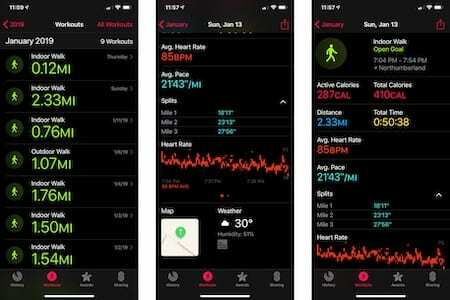
さまざまな種類のエクササイズを行う場合は、ワークアウト画面から並べ替えることができます。 画面の右上にある[すべてのワークアウト]をタップします。 そこから、見たいトレーニングの種類をタップします。 次の例では、楕円形の演習のみが示されています。

健康アプリについて
ワークアウトデータは、iPhoneのヘルスアプリでも収集および維持されます。 ただし、収集される情報はそれほど具体的ではなく、特定の日に収集されたすべてのものとグループ化されます。 たとえば、Healthアプリで維持されている実行から受信したデータには、距離、歩数、消費カロリーが含まれます。
情報がグラフ形式で表示されていることに注意してください。 日、週、月、年で並べ替えることができます。
以下の例では、Healthアプリで上記のウォークに関する要約情報を確認できます。
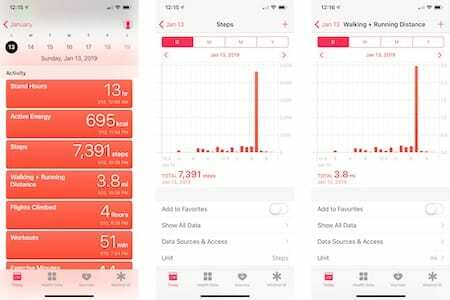
キー番号を理解する
このセクションでは、AppleWatchワークアウトを通じて収集された特定の情報について詳しく学習します。 一部のデータはAppleWatch自体やHealthアプリでも表示できますが、すべての場合において、Activityアプリからこの情報を確認することをお勧めします。 アクティビティアプリで表示する方が簡単です。
リングを閉じる
トレーニングルーチンから収集された情報は、ほとんどの場合自明です。 歩数、距離、消費カロリー、および同様の情報は、他のスマートウォッチやフィットネストラッカーを含む他のウェアラブルデバイスによって収集されます。 Apple Watchユーザーは、毎日「指輪を閉じる」ことで恩恵を受けることもできます。 移動、運動、スタンドの3つのリングは、より健康的な1日を過ごすための楽しく簡単な方法を提供します。
これらの3つのリングは次のように計算されます。
- NS 動く リングは、毎日消費されるカロリーに基づいています。 この数は毎週調整できます。
- あなたはあなたを閉じることができます エクササイズ 活発な散歩以上で少なくとも30分の活動を完了することによって鳴ります。
- 最後に、 台 リングは、1日12回、少なくとも1分間立っているときに閉じることができます。
ワークアウトに関しては、燃やすほど、移動の目標を達成するのに近づきます。 さらに、時計がワークアウトルーチンを実行していることを認識すると、エクササイズの目標に近づくことができます。 これらのリングは、Apple Watchに加えて、iPhoneのActivityおよびHealthアプリで見つけることができます。
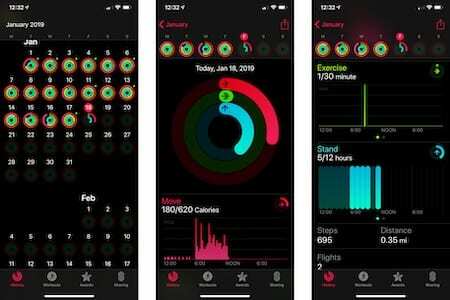
心拍数
健康な心がなければ、私たちの誰もが非常に長く存在することはありません。 幸いなことに、Apple Watchには、24時間年中無休で心拍数を追跡するこの素晴らしい機能があります。 Apple Watch Series 4はこれをさらに一歩進めますが、次のことを確認できます。 心房細動の兆候.
ワークアウト中、Apple Watchは心拍数を継続的に測定し、エクササイズが終了してから3分間測定します。 そうすることで、それはトレーニングの回復率を決定することができます。 Appleはこの情報を使用して、消費したカロリー数を計算します。
Apple Watchはまた、加速度計データを使用してバックグラウンド心拍数の読み取り値を取得することにより、毎日の安静時の心拍数と歩行の平均を計算します。
ワークアウト中に収集された心拍数情報を見つけるには:
- アクティビティアプリで、をタップします トレーニング タブ。
- 特定のをタップします いい結果 確認したい。
- あなたが見ることができます 心拍数 と 心拍数の回復 この画面の情報。 前後にスクロールして、両方のデータセットを確認します。
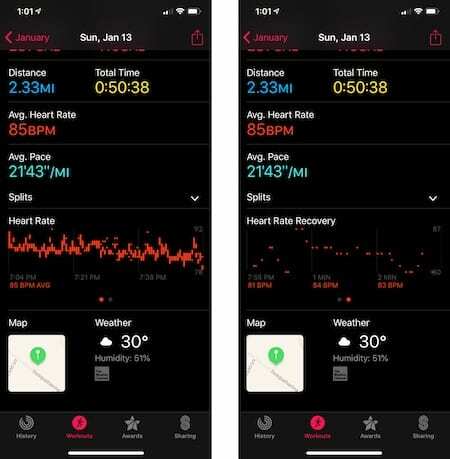
走行/歩行マップルートの確認
Apple Watchは、あなたが歩いたり走ったりするルートを追跡します。 Apple Watch Series 2以降、このデータを収集するために時計を携帯する必要はありません。 第一世代のAppleWatchをお持ちの場合は、ルーティング情報を取得するためにウェアラブルデバイスと一緒にiPhoneが必要になります。
ワークアウト中に収集されたルート情報を見つけるには:
- アクティビティアプリで、をタップします トレーニング タブ。
- 特定のをタップします いい結果 確認したい。
- [マップ]セクションが表示されるまで下にスクロールします。 をタップします 地図 拡大するために。
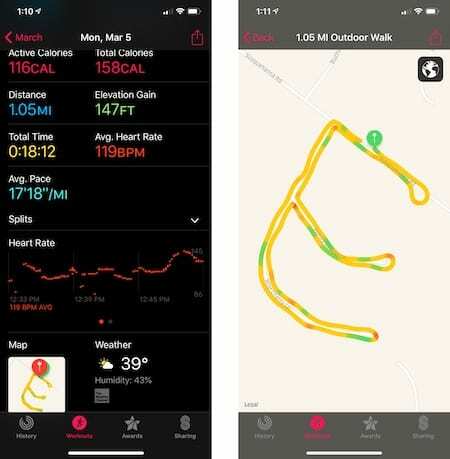
ワークアウトマップの色の説明
- 黄色はあなたの平均的なペースです
- グリーンは最速のペースです
- 赤とオレンジは最も遅いペースです
すべてのセクションは、そのセクションの平均と完了までの時間に基づいています。
サードパーティの統合
ネイティブのWorkoutアプリを使用するか、サードパーティのアプリを使用して、AppleWatchからワークアウトを追跡できます。 いずれにせよ、データは引き続きアクティビティ(およびヘルス)アプリを介して収集されます。 Apple Watchで利用できる最も人気のあるエクササイズアプリの2つは、Nike RunClubとRunkeeperです。
無料 ナイキランクラブ アプリは実行を追跡および保存し、AppleWatchのデフォルトのMoveアプリと同じように他の演習を行います。 ただし、ナイキのコーチやアスリートとのオーディオガイド付きランニングワークアウトも提供しています。 目標を達成するのに役立つパーソナライズされたワークアウトを作成することもできます。 さらに、アプリを使用して、毎週および毎月の距離チャレンジに参加し、モチベーションを維持することができます。 途中で、成果を祝うためにデジタルトロフィーやバッジを獲得することもできます。
その間、 フリーミアムRunkeeperアプリ、ランニング、ウォーキング、サイクリング、ハイキングなどを好むユーザー向けの独自の動機付けツールのリストがあります。 RunKeeperは、ワークアウト、チャレンジ、報酬、仮想グループなどの間に音声プロンプトを提供します。 アプリ内購入により、Runkeeper Proプレミアムエクスペリエンスのロックが解除され、5K、マラソン、その他の長期的な課題のガイドが見つかります。
概要
Apple Watchには、ワークアウトルーチンを通じて体を鍛えるために必要なすべてのものが含まれています。 Apple Watchを使用してどのタイプのトレーニングを実行しますか? 以下のコメントでお知らせください。